1 概述
自由填报报表采用自由报表的样式,可以在多行录入数据。自由填报报表可以自定义报表的布局,具有样式自由、风格多样的特点。
附:FineReport下载地址点击下载个人免费数据分析可视化软件
2 示例
2.1 示例效果
自定义一张员工信息登记表,使用多种类型的填报控件录入数据。
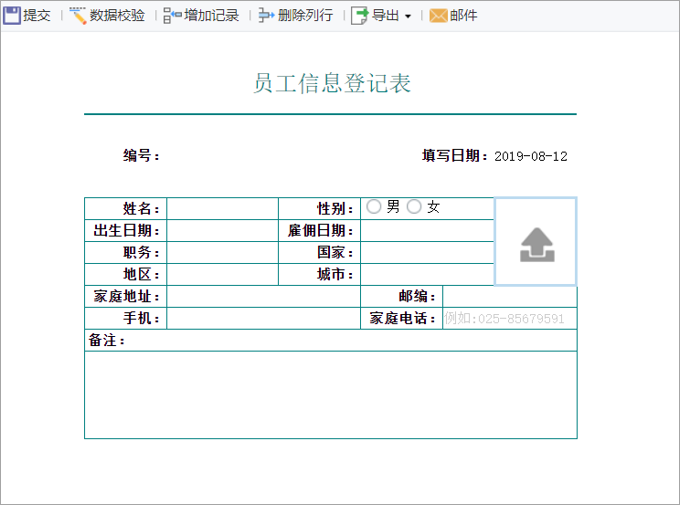
2.2 数据准备
新建数据集 ds1,数据库查询对话框中写入 SQL 查询语句SELECT * FROM 雇员,取出「雇员」表中所有数据。
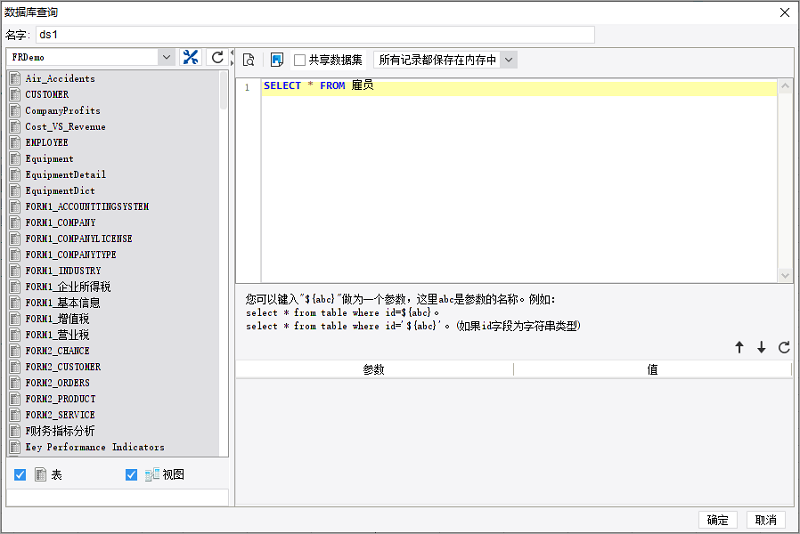
2.3 报表设计
按照下图所示自定义报表的样式:
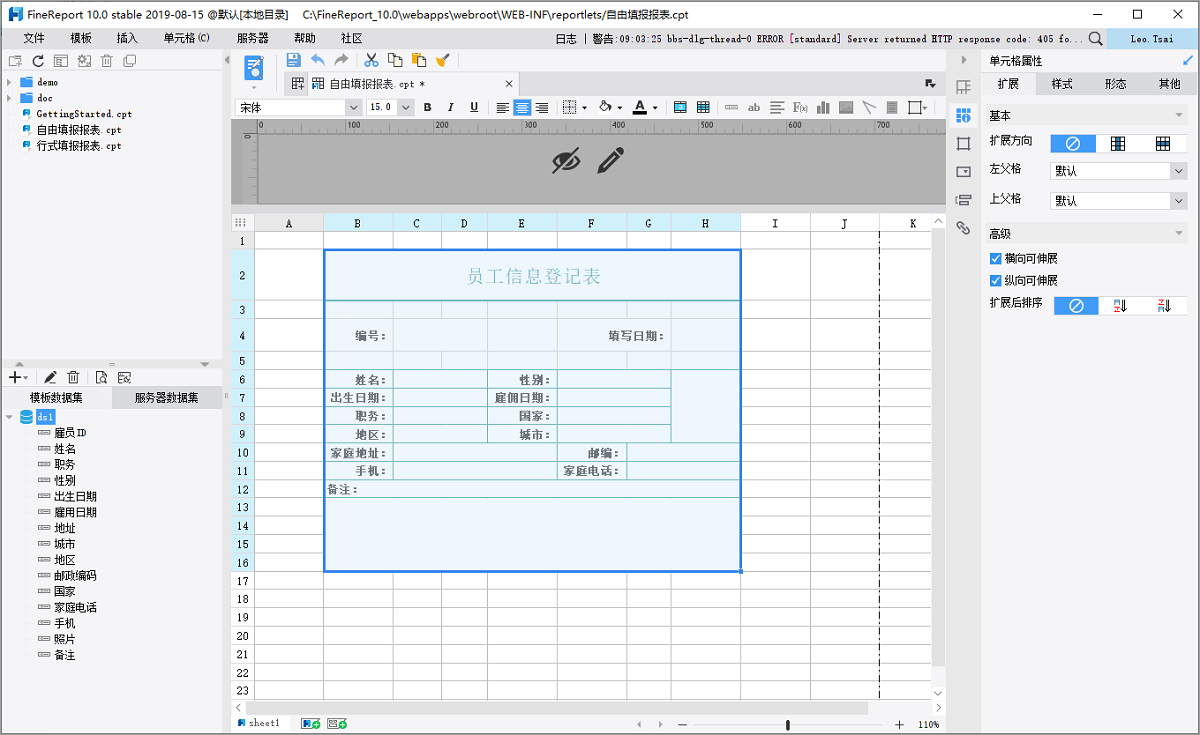
2.4 添加填报控件
按照下面表格中的说明给用于录入数据的单元格添加和设置填报控件。添加控件的方法见文档 填报控件 的 1.3 节。
|
单元格
|
控件类型
|
操作
|
| C4 |
文本控件 |
无 |
| H4 |
文本控件 |
H4 单元格插入公式today( ),显示今天的日期作为默认值 |
| C6 |
文本控件 |
无 |
| F6 |
单选按钮组控件 |
自定义数据字典,添加两个单选按钮选项男、女 |
| C7 |
日期控件 |
日期控件设置为日期型,采用yyyy-MM-dd格式 |
| F7 |
日期控件 |
日期控件设置为日期型,采用yyyy-MM-dd格式 |
| C8 |
下拉框控件 |
数据字典设置为数据集 ds1 的数据列职务 |
| F8 |
文本控件 |
无 |
| C9 |
下拉框控件 |
数据字典设置为数据集 ds1 的数据列地区 |
| F9 |
下拉框控件 |
数据字典设置为数据集 ds1 的数据列城市 |
| C10 |
文本控件 |
无 |
| G10 |
文本控件 |
填写规则为邮编 |
| C11 |
文本控件 |
填写规则为手机 |
| G11 |
文本控件 |
填写规则为电话 |
| B13 |
文本域控件 |
无 |
| H6 |
文件控件 |
文件类型为jpg、png、gif,大小限制为1024KB |
2.5 设置填报属性
设置填报属性将需要录入数据的单元格跟数据库表中的数据列对应起来。
1)菜单栏选择模板>报表填报属性,打开报表填报属性设置对话框。
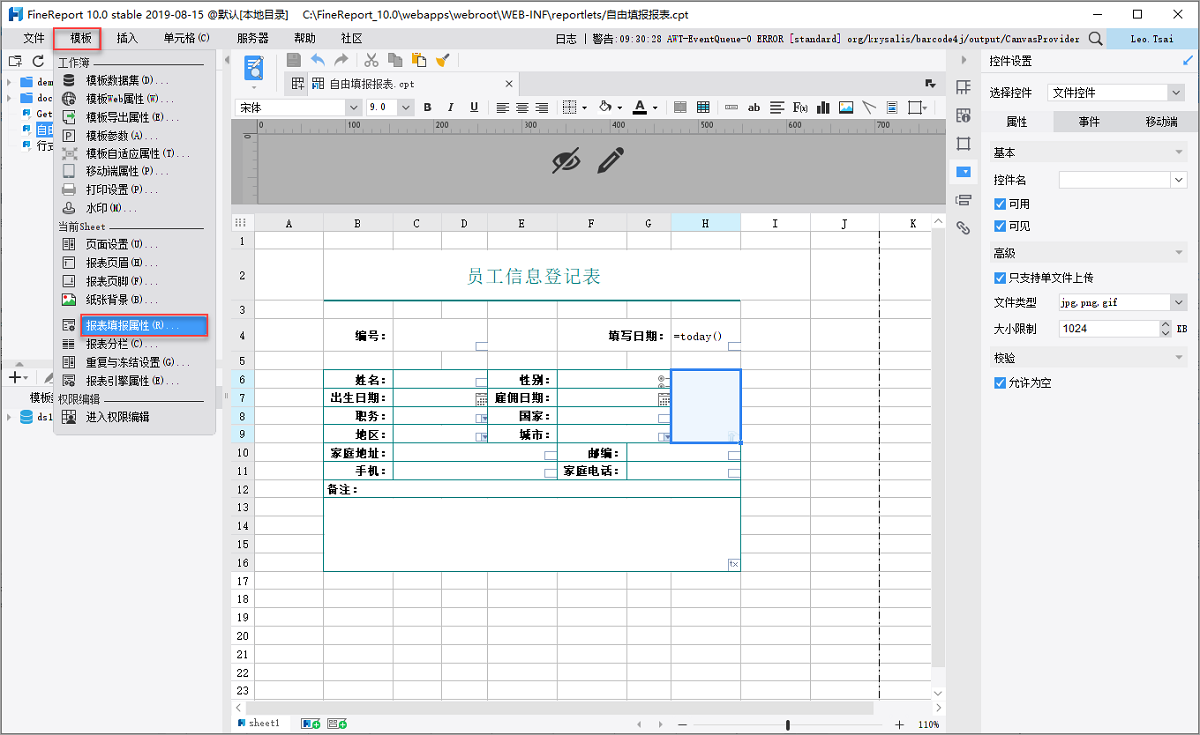
2)报表填报属性设置对话框选择提交,点击下拉框,新增一个内置SQL的数据提交方法。选择提交类型为智能提交,数据库为「FRDemo」,表为「雇员」,先后通过智能添加字段和智能添加单元格功能将单元格与数据库表中的数据列绑定起来,勾选「雇员ID」为主键。勾选未修改不更新,点击确定,即完成自定义报表填报属性的设置。
注1:勾选了未修改不更新后,进行填报时,页面上未修改的数据不会参与提交,具体介绍可参考填报未修改不更新。
注2:如果涉及到修改或删除需求,那么必须勾选一个或多个主键,这里的主键相当于 SQL 中 where 的效果,不同于数据库的主键。
3 效果预览
1)点击保存按钮,保存报表。点击预览按钮,选择填报预览查看报表。
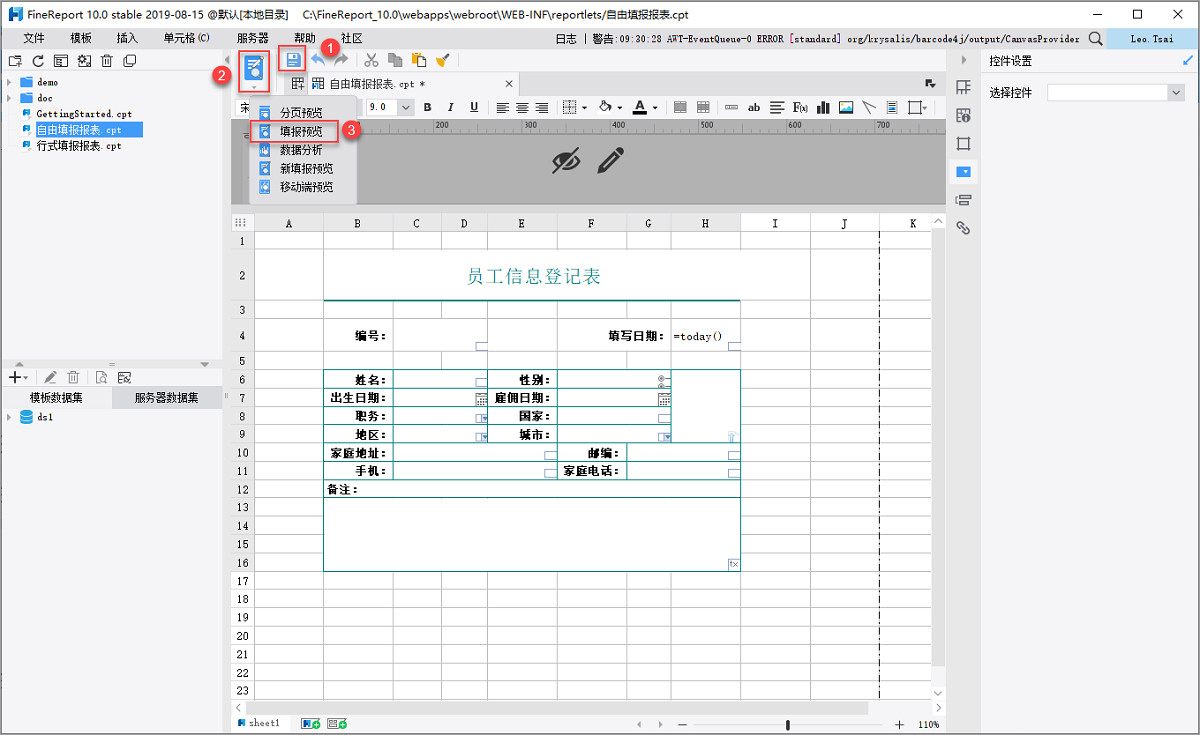
2)填报预览效果:
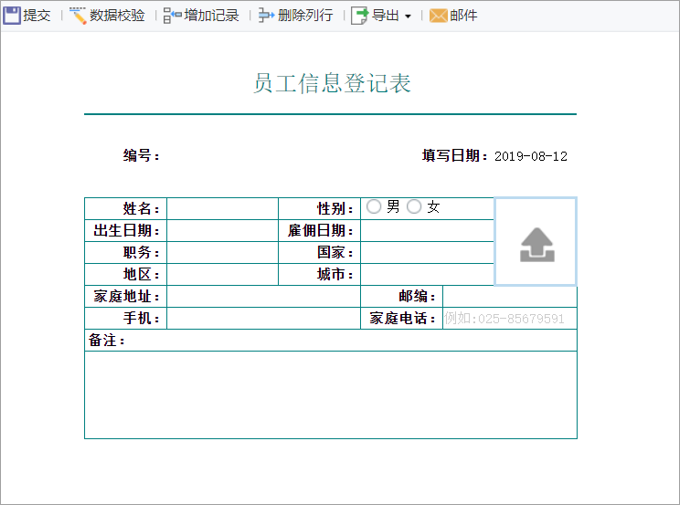
更多FineReport数据分析操作欢迎下载体验:点击下载个人免费数据分析可视化软件
评论区(0)